e em 20 de setembro finalmente está disponível.
Então, valeu a pena esperar, e o que exatamente o iPadOS 15 está trazendo para o seu iPad? Abaixo, temos para você os maiores novos recursos que a Apple trouxe para o iPad com iPadOS 15. Fomos capazes de testá-los antes do lançamento final, então, além disso, vamos deixar você saber o quão úteis são esses novos recursos e mudanças!
Você também pode achar interessante: 
 Apple iPad Pro 12,9 polegadas (2021 )
Apple iPad Pro 12,9 polegadas (2021 )
O aplicativo Traduzir chega ao iPad
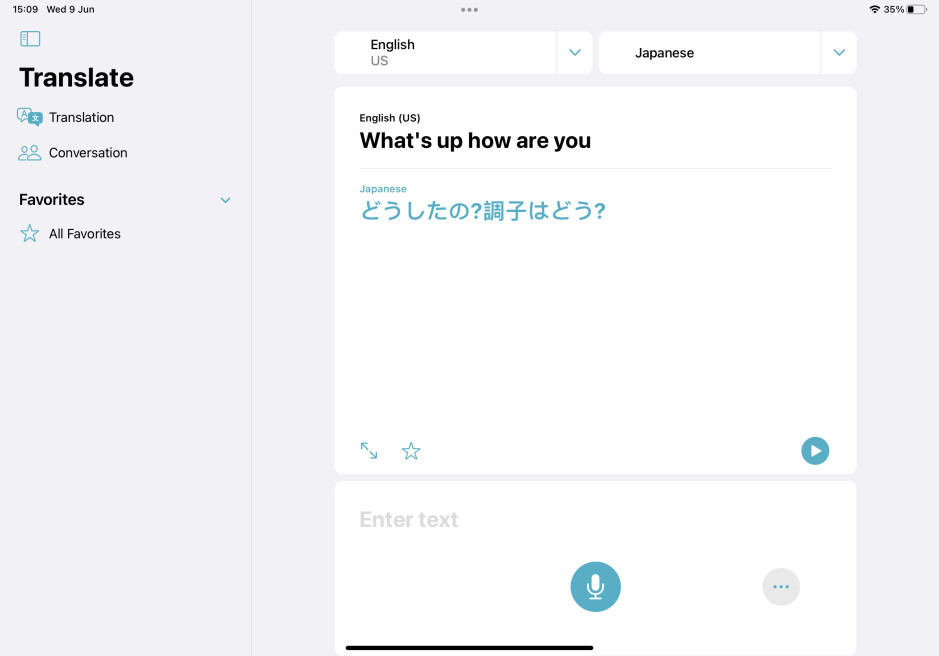
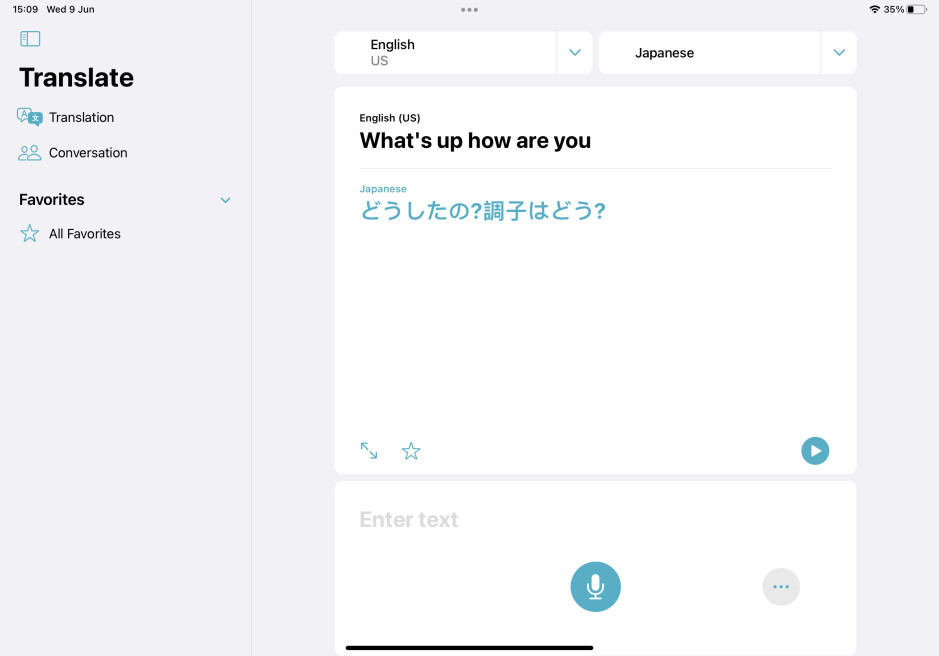
Uma alternativa ao Google Translate, o aplicativo Translate da Apple está chegando ao iPad com iPadOS 15. Ele pode traduzir texto ou fala ao vivo instantaneamente, permitindo uma comunicação fácil entre pessoas que falam idiomas diferentes.
Os viajantes internacionais irão, em particular achar esta nova adição do iPad útil. Usei-o para traduzir entre o inglês e o japonês, mas a maioria dos idiomas mais falados já são suportados. Você simplesmente pressiona um botão de microfone, fala e o aplicativo pode exibir o que você disse no texto traduzido e dizer em voz alta (em japonês, no meu caso). Funciona muito rápido e sem problemas.
Claro, como você pode ver na imagem acima, há um modo de”Conversação”dedicado também, que ouvirá a fala em inglês e japonês ao mesmo tempo (ou em qualquer outro idioma que você escolha) e traduzirá simultaneamente, tanto em texto quanto em fala.
Multitarefa aprimorada para iPad
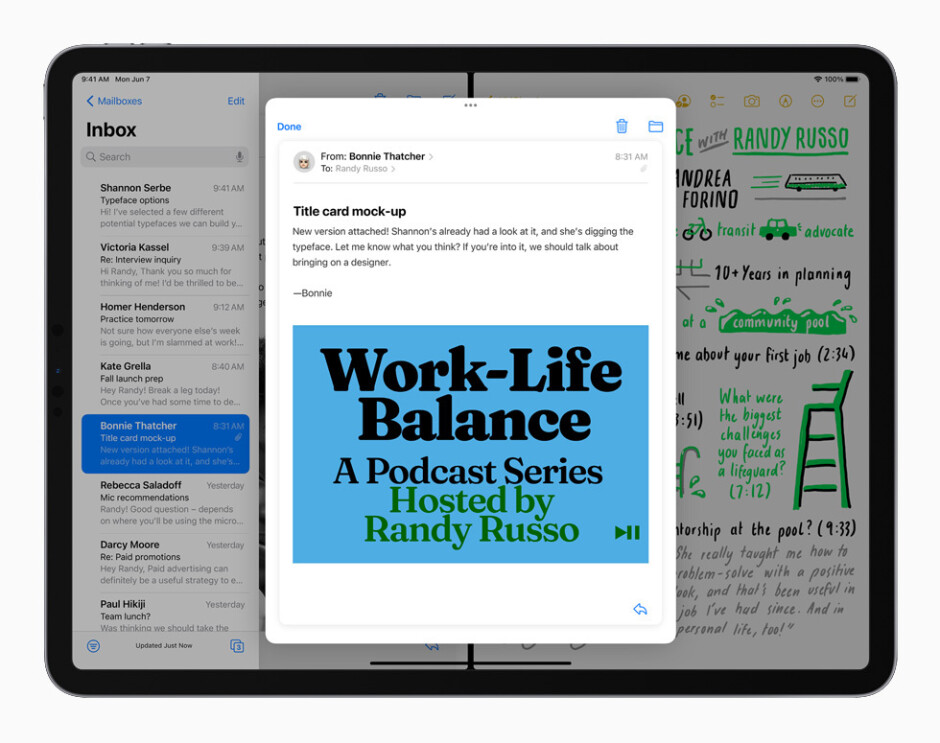
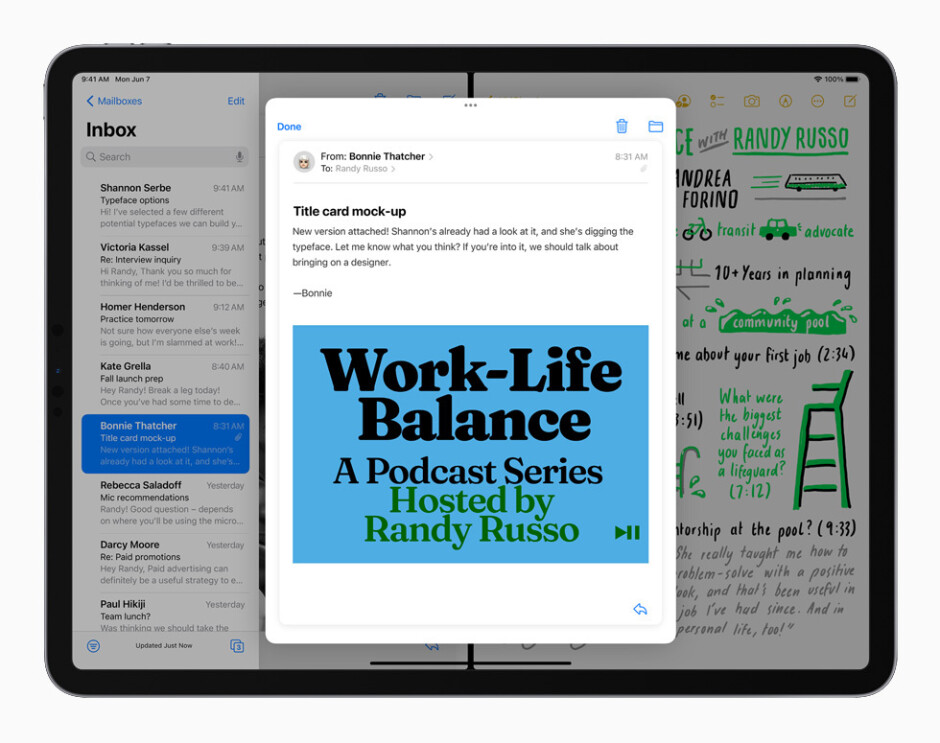 iPadOS 15 apresenta um novo menu multitarefa, que torna o processo de entrar em Split View e habilitar Slide Over um pouco mais fácil, embora os métodos antigos de usar gestos ainda funcionem também. Além disso, agora podemos selecionar aplicativos da tela inicial para adicionar ao Split View ou Slide Over, em vez de apenas do dock. Além disso, Split View também pode ser facilmente ativado arrastando um aplicativo para outro direto do App Switcher, algo que muitos de nós já tentamos fazer no iPadOS 14.
iPadOS 15 apresenta um novo menu multitarefa, que torna o processo de entrar em Split View e habilitar Slide Over um pouco mais fácil, embora os métodos antigos de usar gestos ainda funcionem também. Além disso, agora podemos selecionar aplicativos da tela inicial para adicionar ao Split View ou Slide Over, em vez de apenas do dock. Além disso, Split View também pode ser facilmente ativado arrastando um aplicativo para outro direto do App Switcher, algo que muitos de nós já tentamos fazer no iPadOS 14.
Geralmente, Split View e Slide Over por conta própria permanecem essencialmente os mesmos no iPadOS 15, mas uma janela temporária adicional pode ser aberta de um aplicativo sobre o resto. Como exemplo, a Apple demonstrou a abertura de um link no aplicativo Mail que carregou uma página da web de destino sobre os dois aplicativos abertos do iPad com Split View (semelhante em conceito à imagem abaixo). Se for compatível com todos os aplicativos, isso deve adicionar multitarefa mais rápida e fácil, com menos alternância entre aplicativos ou telas.
O Shelf é outro novo recurso multitarefa que permite que você veja e alterne entre todos os seus-Abra as instâncias do aplicativo, mesmo se algumas estiverem em Split View. Por exemplo, se você abriu duas ou mais instâncias do Safari, toda vez que você voltar ao aplicativo (ou pressionar o novo menu multitarefa), a estante aparecerá na parte inferior da tela para mostrar essas instâncias abertas. Você pode ver a aparência da estante na captura de tela abaixo.
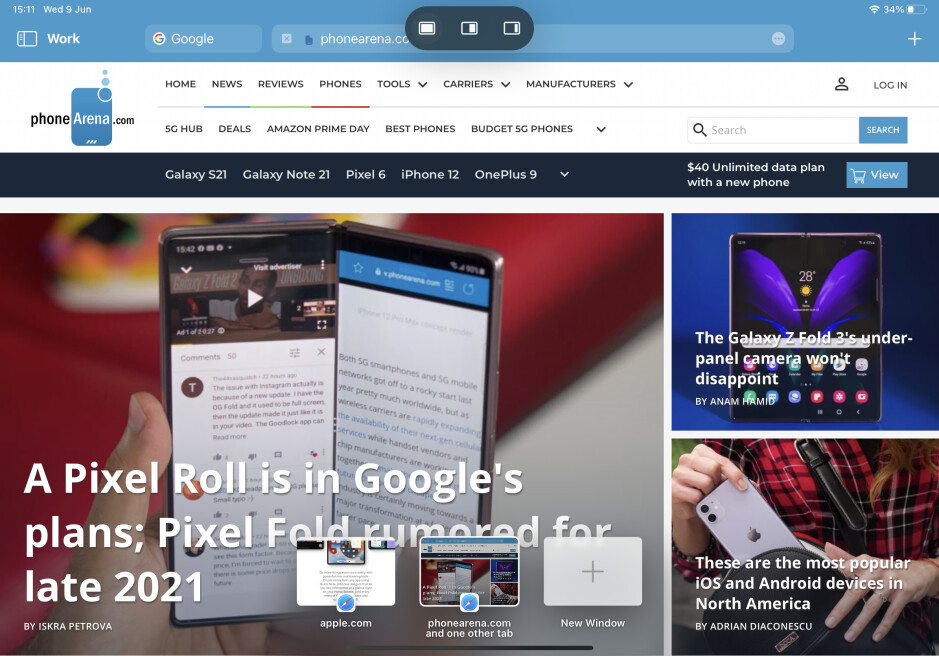
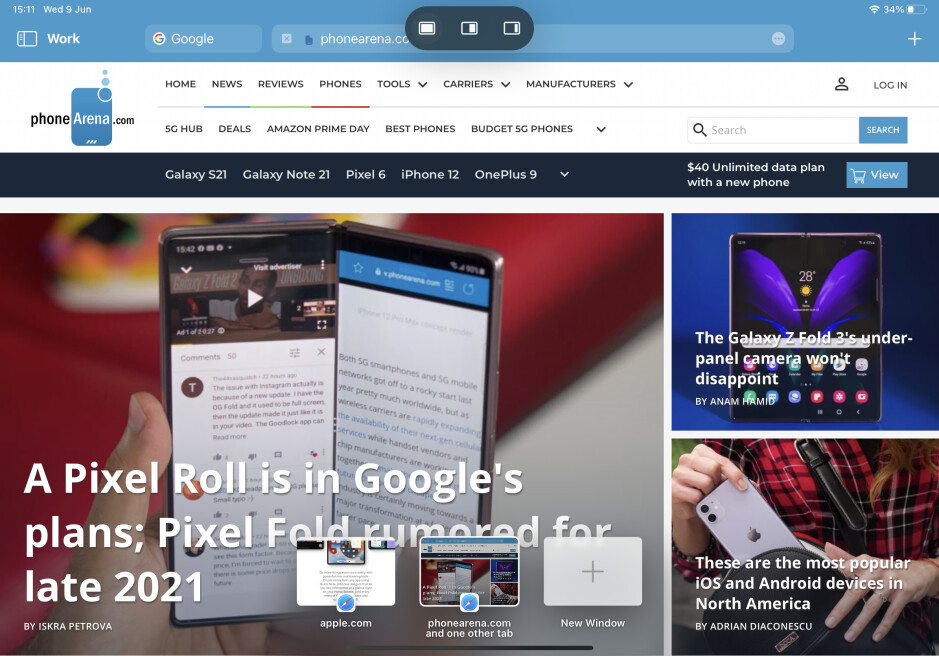
O novo menu multitarefa (parte superior central) e A prateleira (centro inferior)
É um pouco complicado, e tenho que ser honesto-não achei muito útil ainda, mas pode ser parte de algo maior planejado para mais tarde.
Atualizações de notas e Nota rápida para Apple Pencil
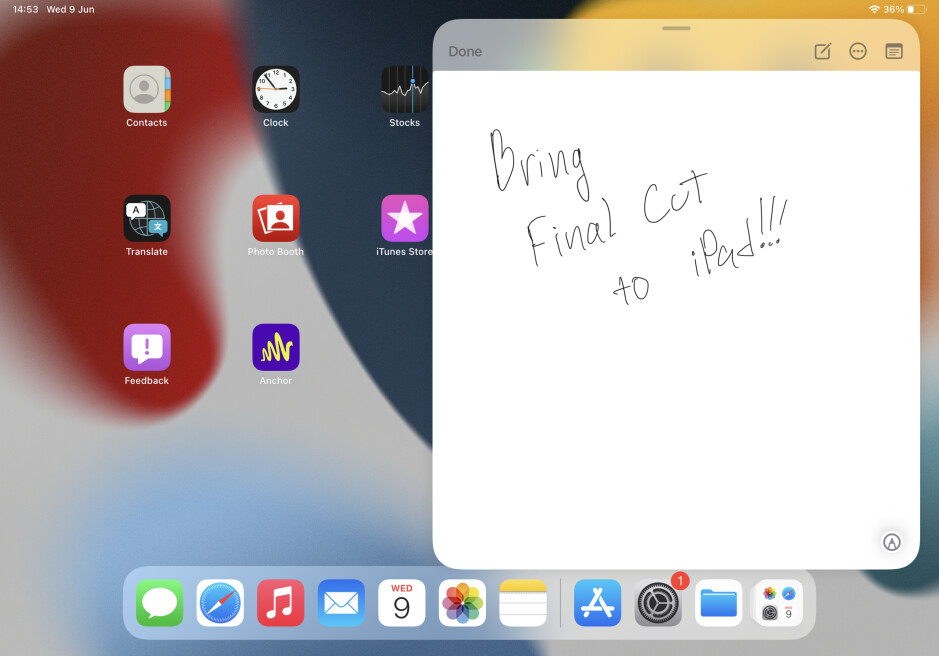
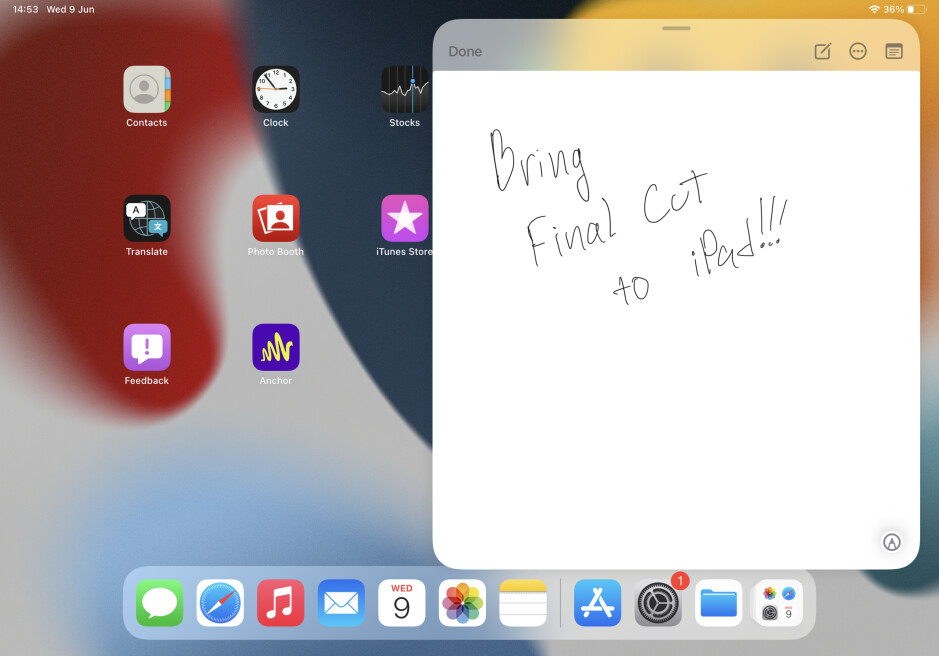
A abertura de um Quick Note pode ser feito na tela inicial ou em qualquer aplicativo
No iPadOS 15, o aplicativo Notes foi atualizado para suportar menções. Além disso, um novo recurso chamado Quick Note agora pode ser ativado simplesmente arrastando com um Apple Pencil ou seu dedo do canto inferior direito da tela do iPad. Ele abre imediatamente um Quick Note em uma janela pop-up para anotar qualquer coisa, a qualquer hora.
O Quick Note é bastante divertido e útil, profissionais e estudantes irão apreciar particularmente o quão acessível ele é e como ele se integra com outros aplicativos como o Safari. Se você abrir uma nota rápida enquanto estiver no Safari, receberá uma sugestão para adicionar a página em que está à nota, por exemplo. Você também pode selecionar e mover texto de um site direto para o Quick Note de forma rápida e fácil, digamos, se estiver fazendo pesquisas.
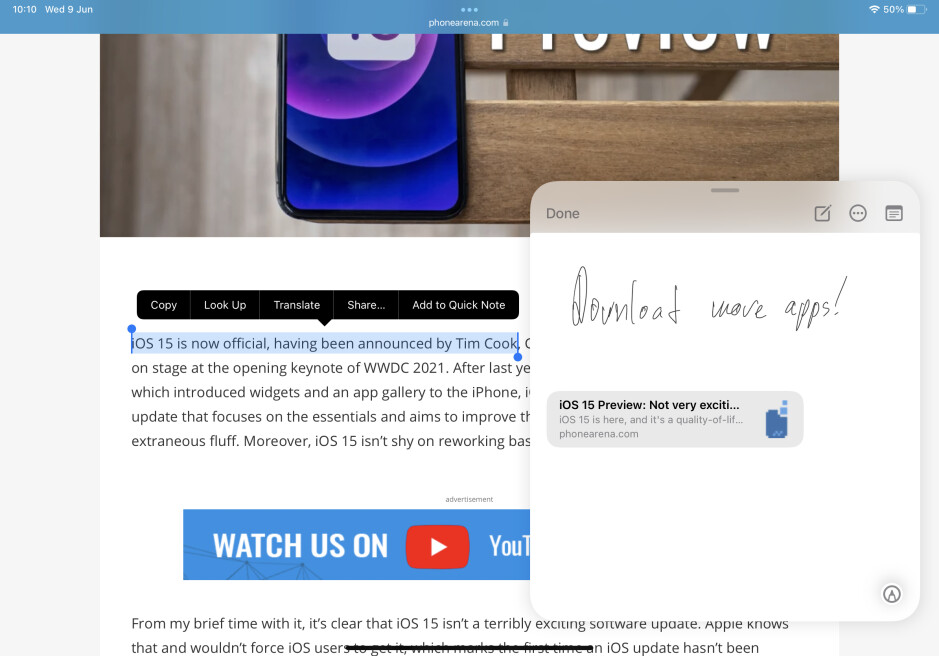
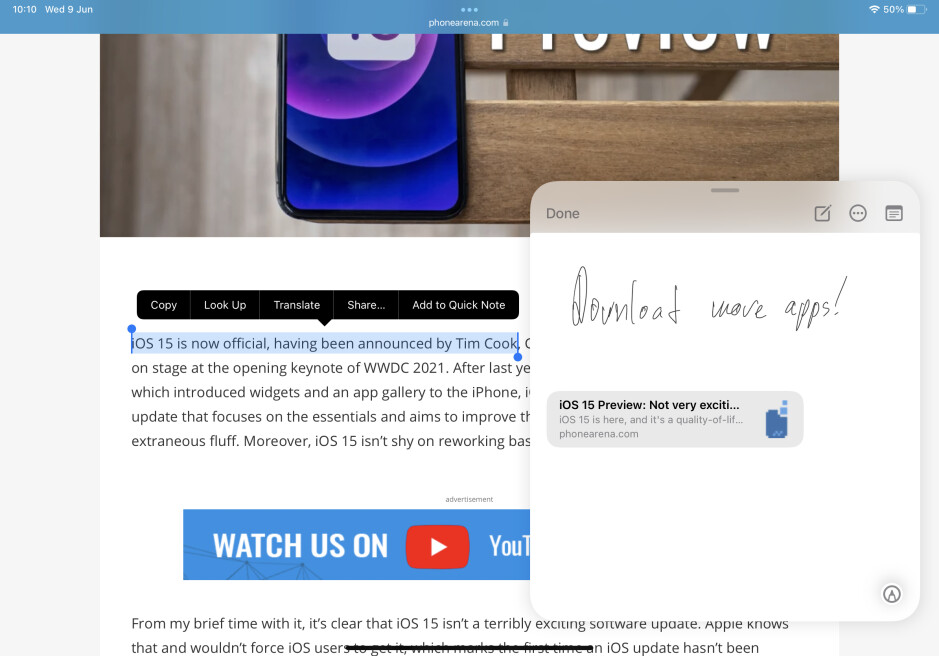
Widgets da tela inicial (não mais vinculados à visualização Hoje)
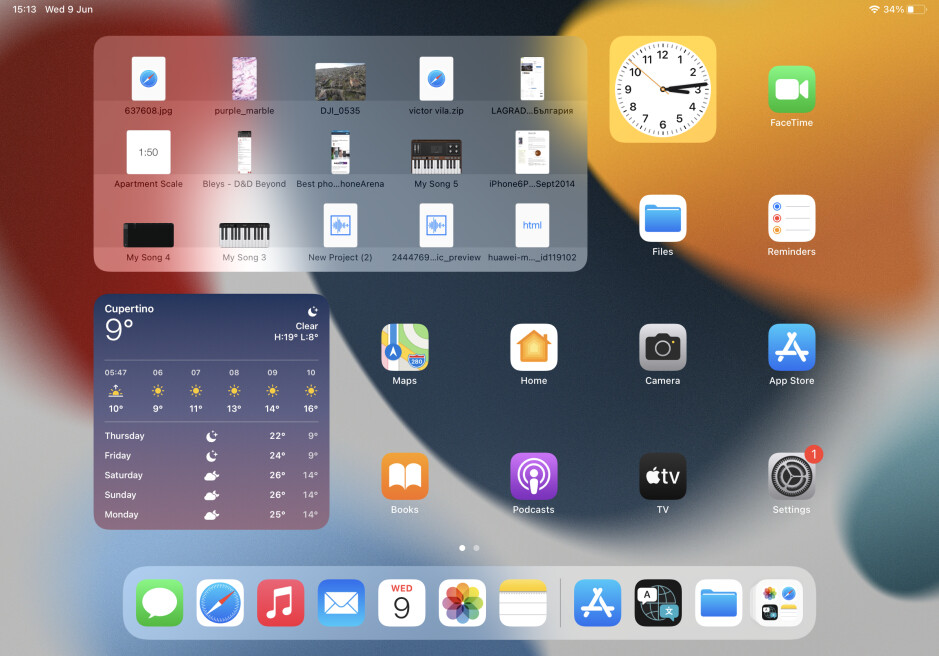
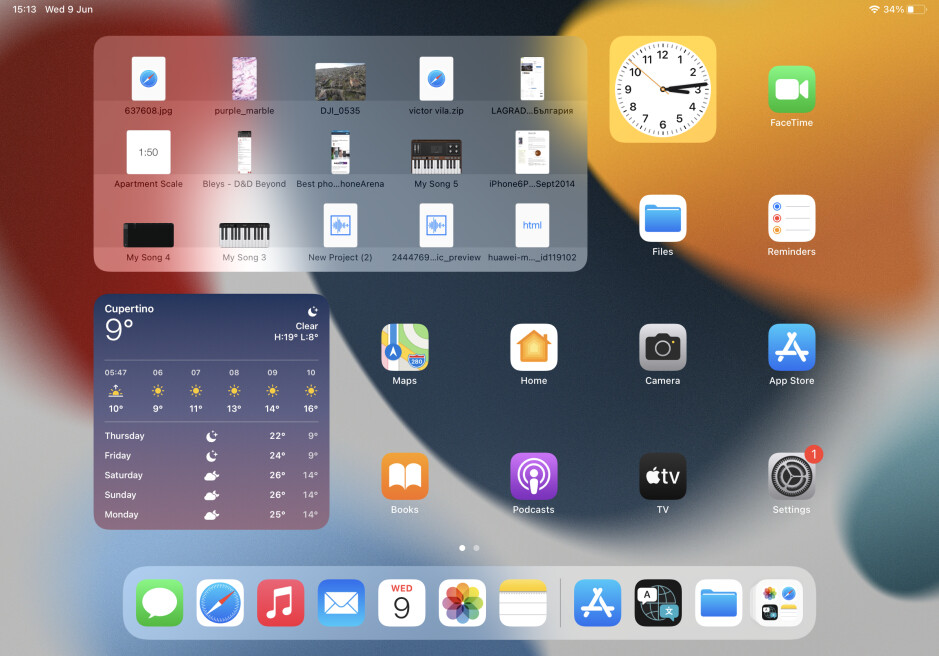
Os widgets do iPad agora podem ser colocados em qualquer lugar do ho minha tela, pode ser maior, e temos até um widget Arquivos (canto superior esquerdo)
Como era muito esperado, o iPadOS 15 permite que você coloque widgets em sua tela inicial, entre seus aplicativos. Antes, os widgets só podiam ser armazenados na Visualização Hoje, que era uma seção opcional fixada à esquerda dos ícones da tela inicial. A Visualização de hoje ainda está disponível deslizando para a direita na tela inicial, embora não tenha desaparecido. Ser capaz de mover widgets e ter a opção de widgets maiores certamente faz uma grande diferença na aparência da tela inicial do iPad. E há uma chance de que os widgets se tornem mais interativos posteriormente, em vez de apenas registrar um único toque e levá-lo a um aplicativo, como fazem agora.
O seletor de widgets também foi aprimorado e agora é muito mais amplo, pois mostrado nas imagens abaixo. Ele também torna a escolha de widgets de diferentes aplicativos e a escolha de tamanhos de widgets um pouco mais intuitiva e fácil de fazer.
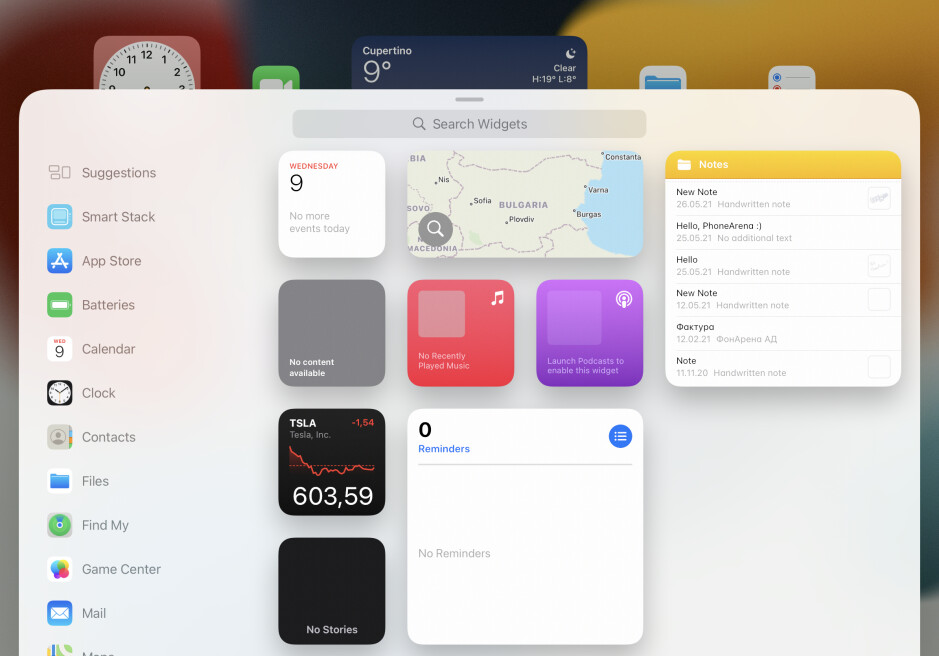
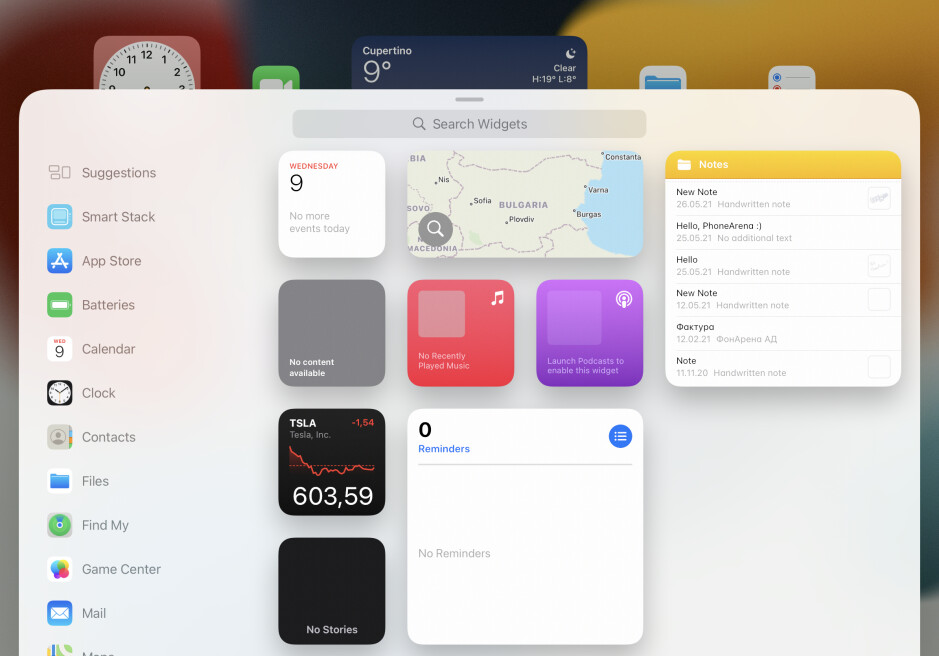


Como mencionado anteriormente, os widgets agora têm uma opção de tamanho maior, para fazer melhor uso da tela grande do iPad. Mas os tamanhos menores anteriores também permanecem disponíveis.
Além disso, finalmente temos um widget Arquivos, que pode mostrar suas pastas e arquivos diretamente na tela inicial do iPad. Claro, ele permite que você selecione a pasta que deseja ter na tela inicial e também está disponível em vários tamanhos.
O recurso Biblioteca de aplicativos do iPhone agora está no iPad
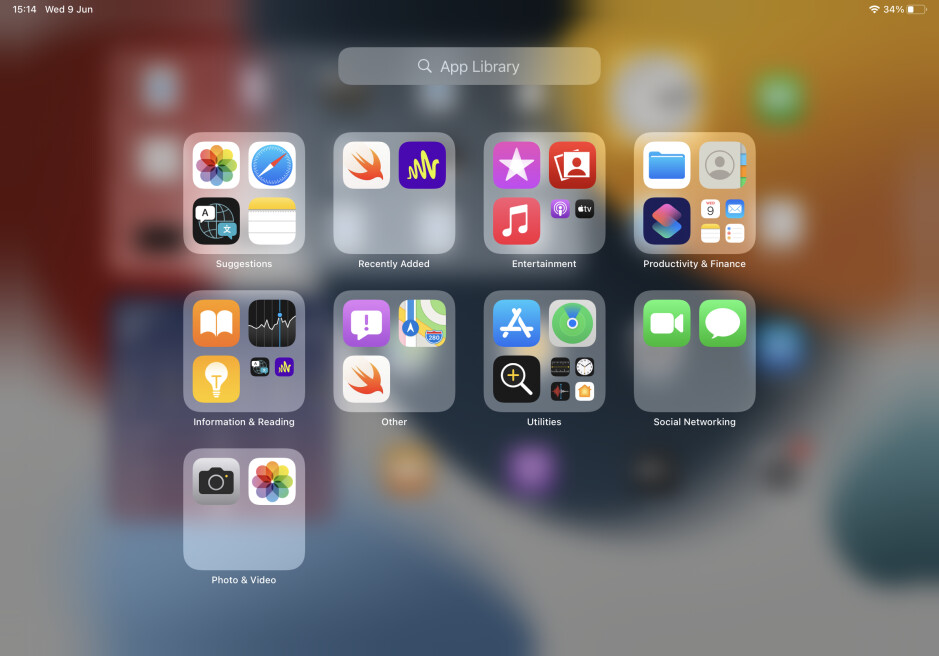
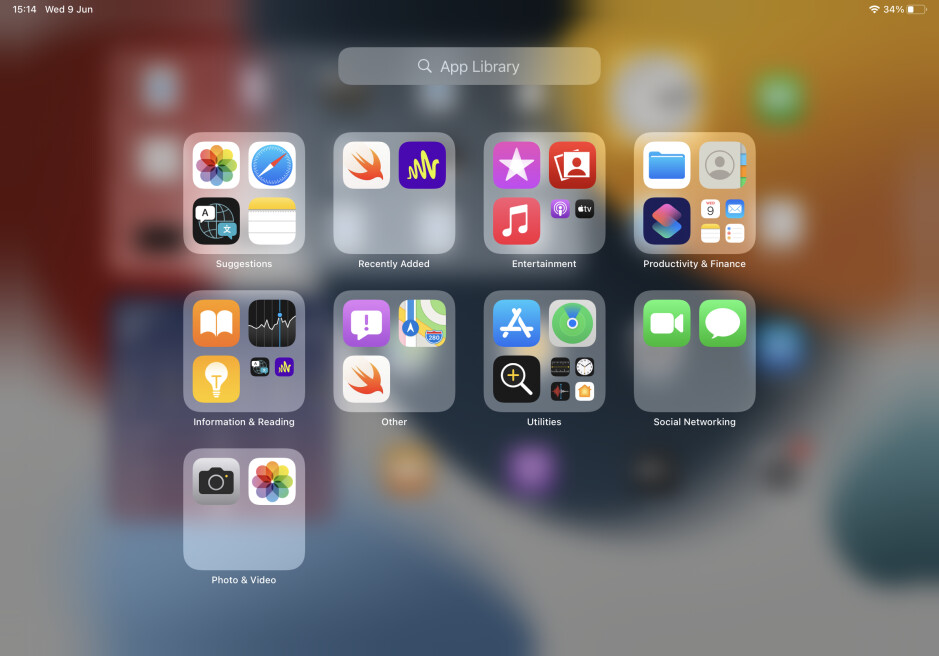
Com o iPadOS 15, o iPad obtém o recurso App Library que temos nos iPhones há algum tempo. Ele simplesmente mostra todos os seus aplicativos instalados de uma vez e pode ser acessado do dock, pois é essencialmente outro ícone do dock.
Os aplicativos da App Library podem ser arrastados e soltos na tela inicial à vontade. Achei esse recurso um tanto útil para multitarefa, já que você pode encontrar de maneira fácil e rápida qualquer aplicativo com o qual deseja entrar em Split View ou abrir no Slide Over, sobre seu aplicativo atual. Fora isso, não é nada muito importante ou útil, nem é uma adição surpreendente ao iPad.
Texto ativo em fotos
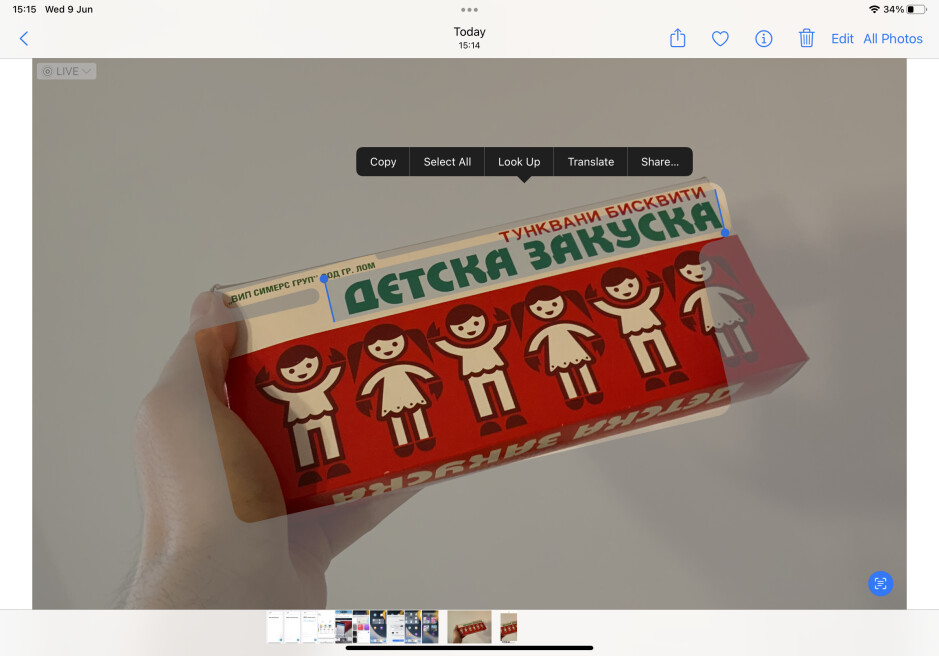
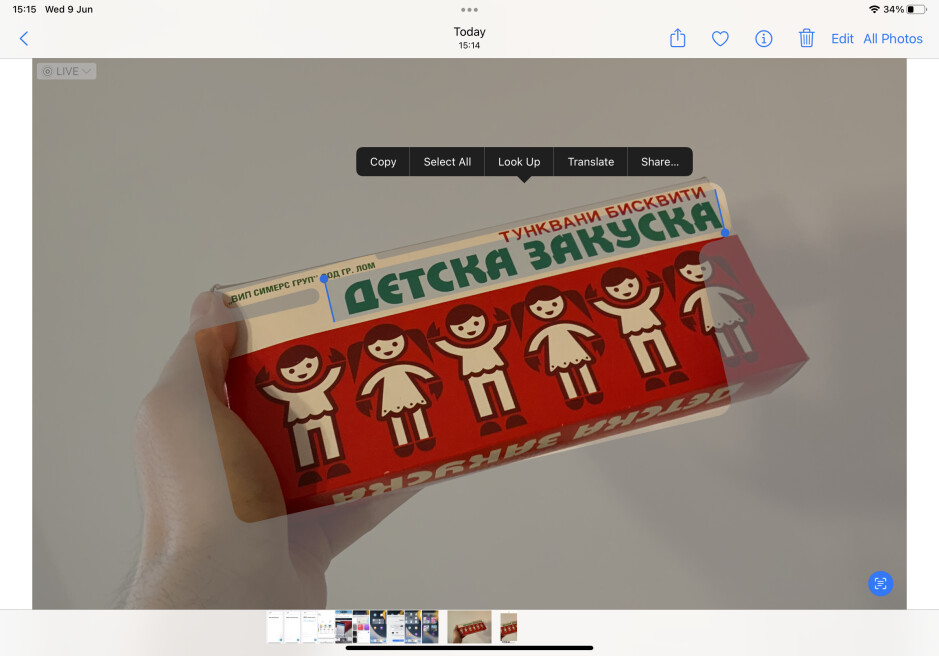
Este novo recurso de fotos é capaz de reconhecer o texto em suas fotos, independentemente de você apenas tirá-las ou baixá-las da internet. De forma inteligente detecta qualquer texto e permite selecioná-lo, copiá-lo ou até mesmo traduzi-lo de e para vários idiomas por meio do novo aplicativo Tradutor mencionado anteriormente. Além disso, se houver um número de telefone na foto, você poderá ligar para ele ou enviar uma mensagem rapidamente. Como o aplicativo Traduzir, este novo recurso funciona extremamente rápido e bem.
Controle Universal (para MacOS Monterey)
Este novo recurso do MacOS permite que você compartilhe um mouse/trackpad e teclado entre o seu MacBook e iPad. Basicamente, você pode mover o cursor da tela do MacBook para a tela do iPad de forma contínua. Além disso, você pode arrastar e soltar arquivos entre os dois dispositivos por meio do mesmo recurso de controle universal, que estará disponível no novo MacOS Monterey.
Mas por mais legal que seja esse recurso, ele reconfirma de certa forma o fato de que a Apple realmente deseja que usemos o iPad como um acessório MacBook, em vez de um computador independente.
Atualizações do Safari: extensões da Web, guias redesenhadas e grupos de guias
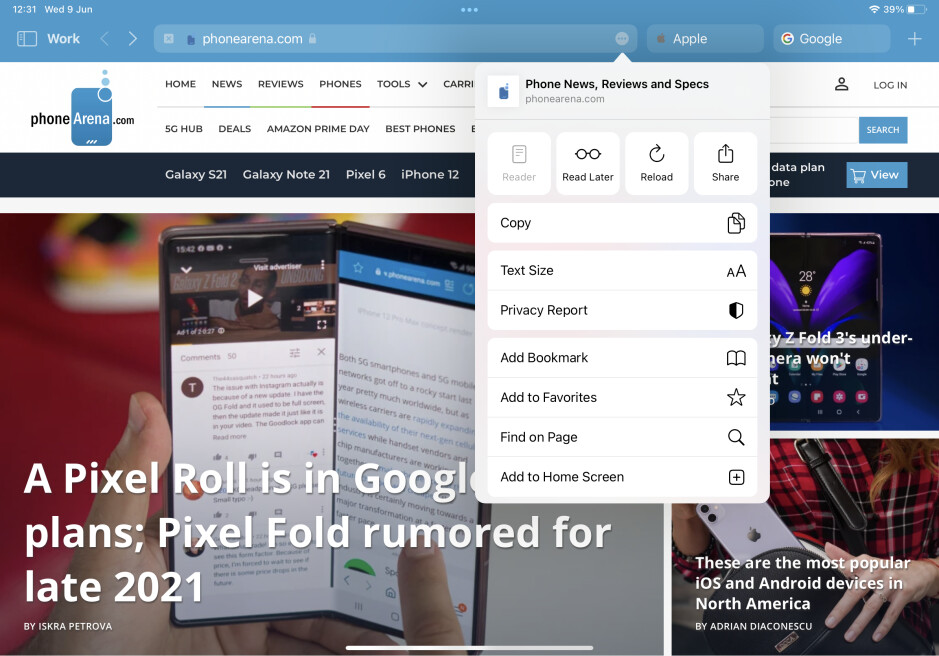
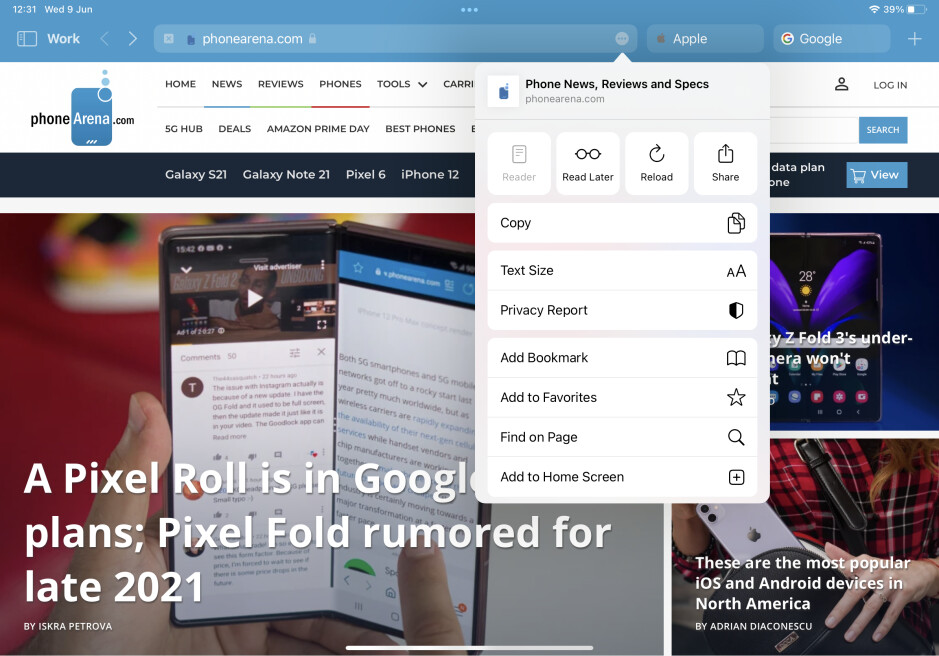
Uma nova guia de extensões do Safari agora pode ser encontrada na App Store no iPadOS 15, com extensões como Grammarly, Honey e outros já disponíveis para download ou em breve.
Além disso, o iPad Saf As guias ari foram atualizadas com uma aparência nova e mais arredondada. E para economizar espaço vertical e liberar mais espaço na tela para os sites reais, a barra de pesquisa foi fundida com as próprias guias. Geralmente, o Safari no iPad agora parece ainda mais limpo do que antes. Para acessar a barra de pesquisa agora”invisível”, tudo o que você precisa fazer é tocar na guia aberta no momento. 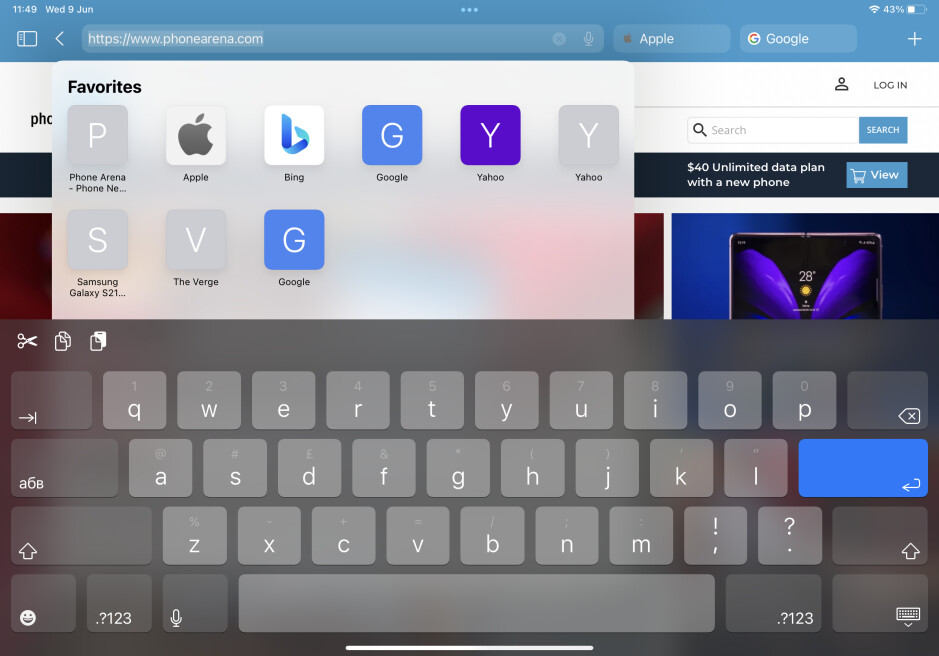
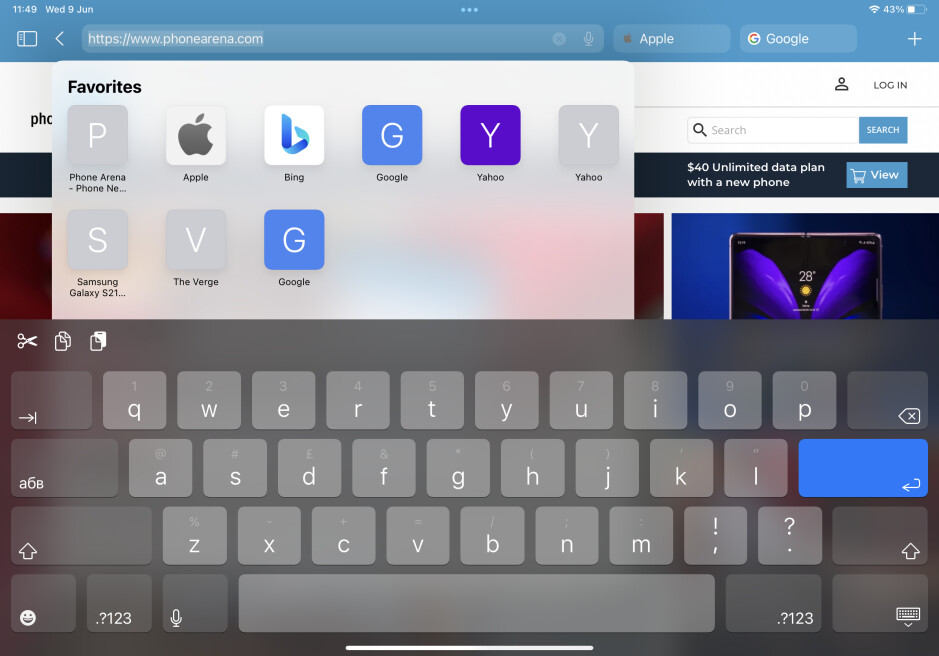
Além disso, o Safari no iPad recebe um novo recurso Grupos de guias, que fornece”uma nova maneira de salvar e gerenciar guias facilmente”no Safari. Essencialmente, ele permite que você agrupe várias guias e acesse-as simultaneamente a qualquer momento a partir de sua Lista de leitura. E, convenientemente, seus grupos de guias são sincronizados entre seu iPad, iPhone e MacBook.
Focus (recurso de notificações do iPad)
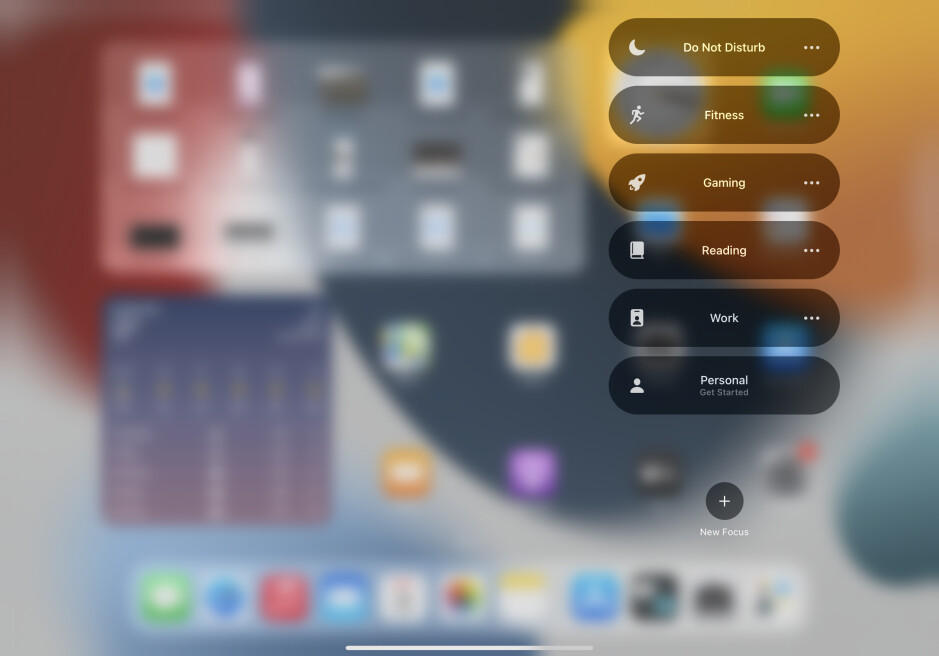
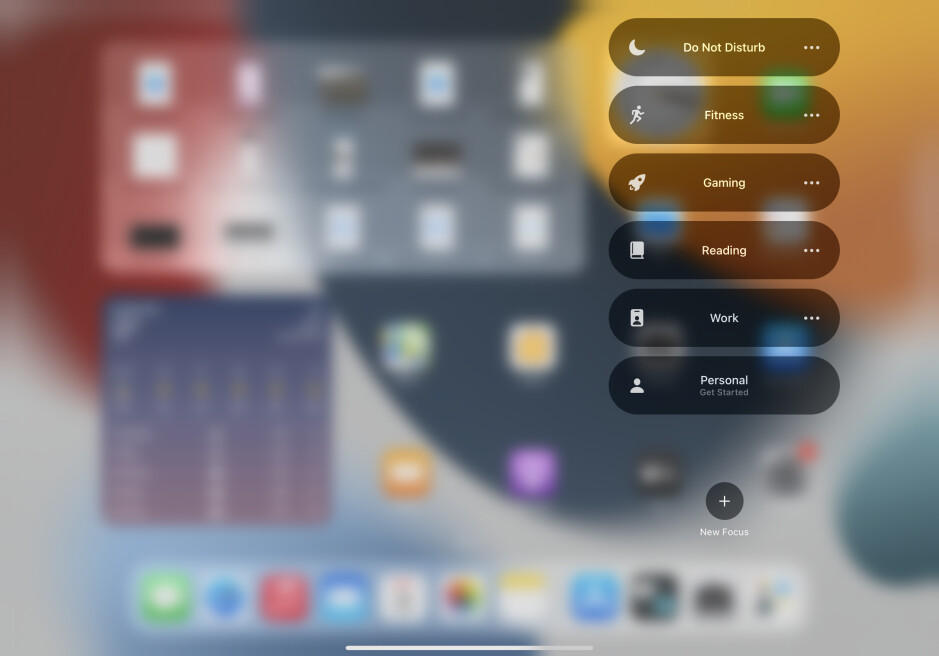
Um novo recurso Focus pode filtrar notificações”com base no que o usuário está fazendo.”Basicamente, você pode criar modos de foco personalizados para quando estiver trabalhando, tentando relaxar, dormindo e assim por diante. Com base em como você configura esses modos de foco, você pode silenciar certas notificações para que não o incomodem durante o trabalho ou relaxamento. Notificações menos importantes podem ser salvas para mais tarde e mostradas quando você quiser, em vez de imediatamente.
Criar um modo de Foco personalizado é um processo bastante divertido e direto. Abaixo, temos capturas de tela passo a passo, se você estiver interessado em ver como funciona.
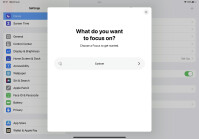
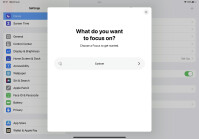
Em um novo menu de Foco em Configurações, você sempre pode editar seus modos de Foco criados. Torne as notificações sensíveis ao tempo, escolha de quais aplicativos deseja ou não receber notificações e de quais contatos… É tudo personalizável. Combinado com o recurso Screen Time, Focus poderia definitivamente ser usado para impactar positivamente seu foco diário e ajudá-lo (uma linha clichê chegando) ao vivo no momento.
Aplicativo de produtividade Swift Playgrounds atualizado (com suporte Xcode)
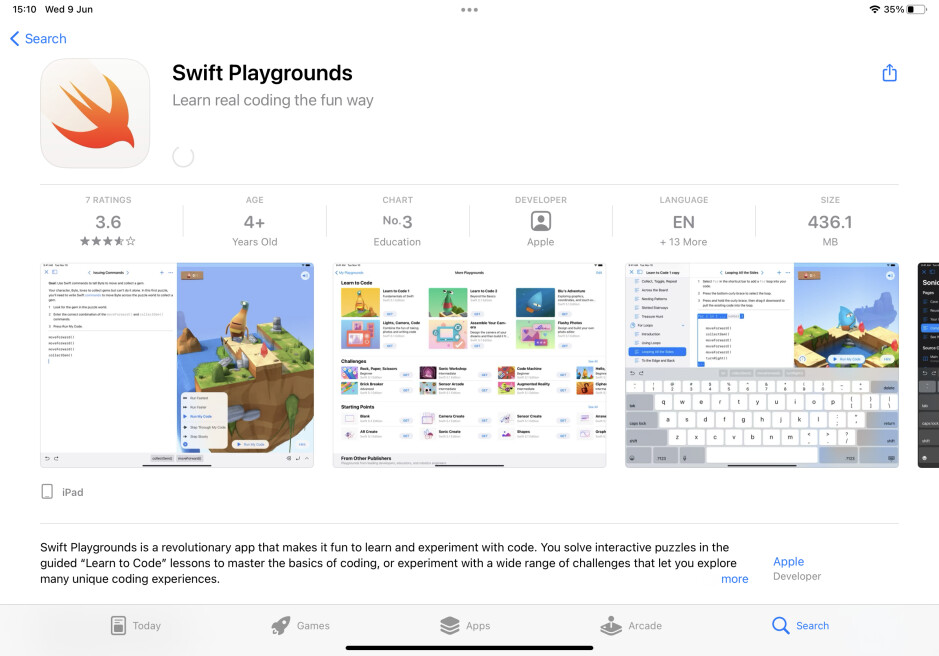

O Swift Playgrounds é um aplicativo com o objetivo de ensinar os usuários a codificar e construir aplicativos diretamente em seus iPads. Não é exatamente o Xcode para iPad que esperávamos, mas a Apple observou que o Swift Playgrounds tem suporte para Xcode, no entanto. É um aplicativo semelhante ao Swift, que está disponível no MacOS, mas feito especificamente para o iPad. 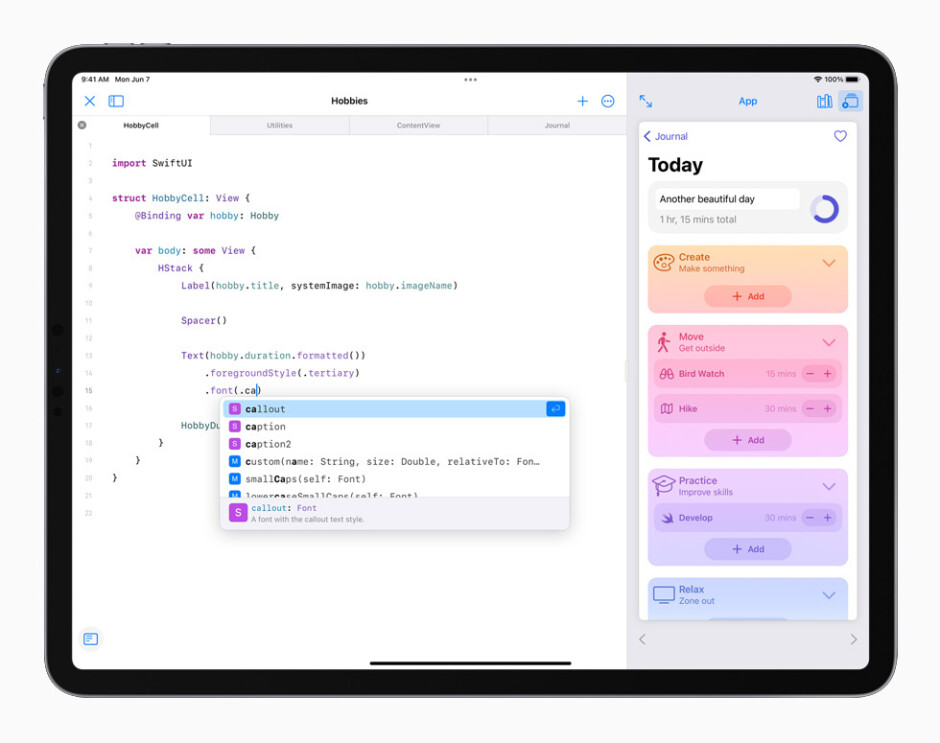
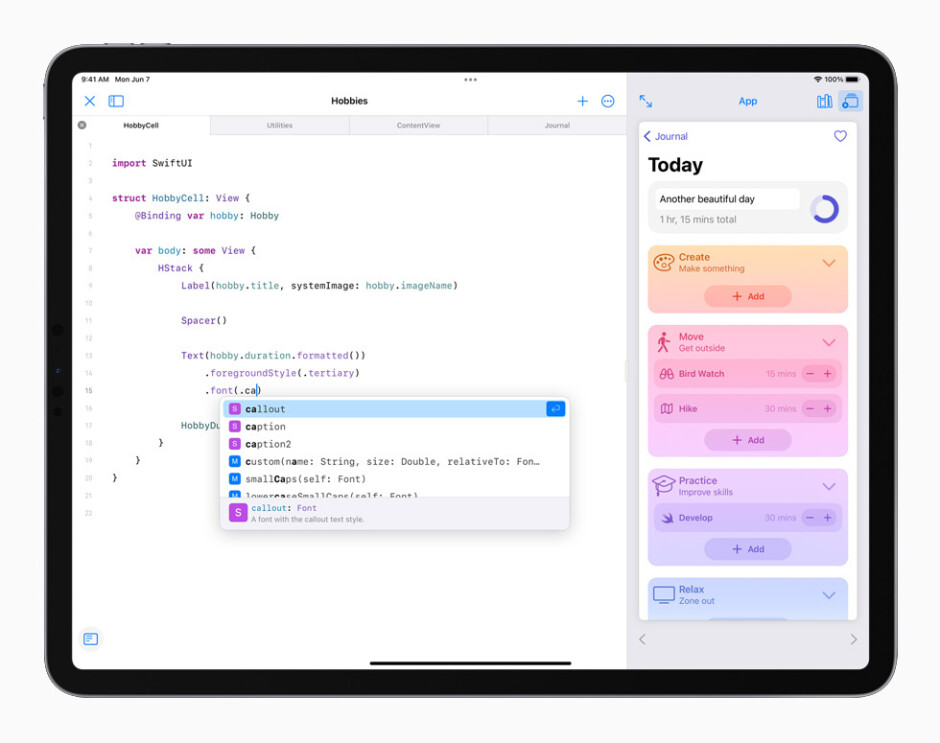
Impressionantemente, a Apple observou que os aplicativos desenvolvidos com o Swift Playgrounds podem ser testados e até mesmo enviados para a App Store direto do iPad. Esta é uma ótima notícia para os desenvolvedores de dispositivos móveis que têm pedido para desenvolver em seus iPads sem a necessidade de um MacBook.
Atualizações do FaceTime
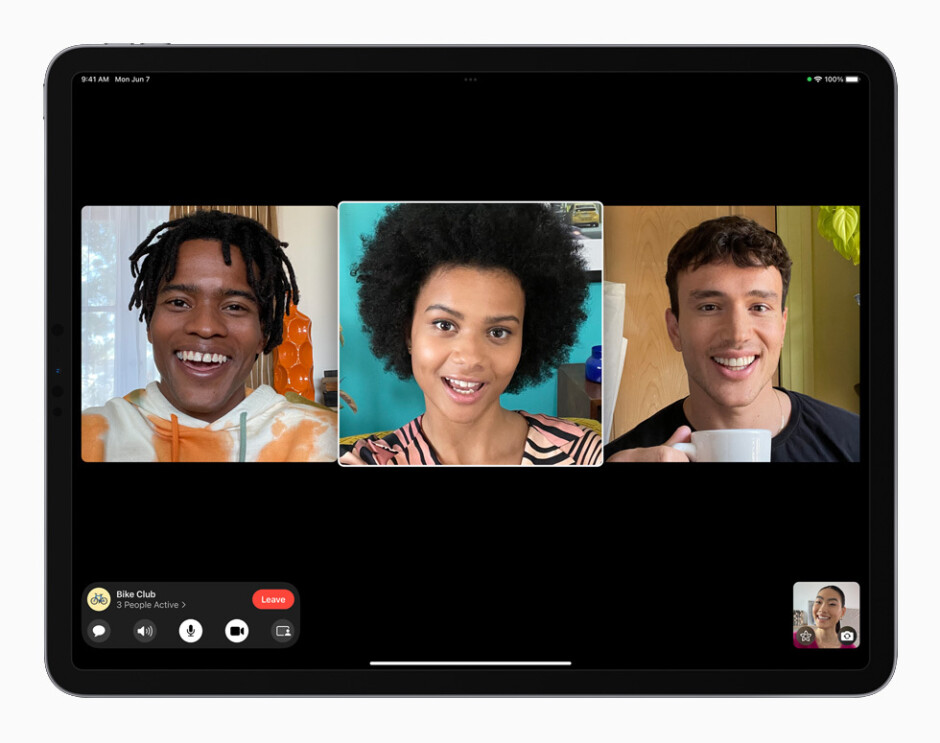
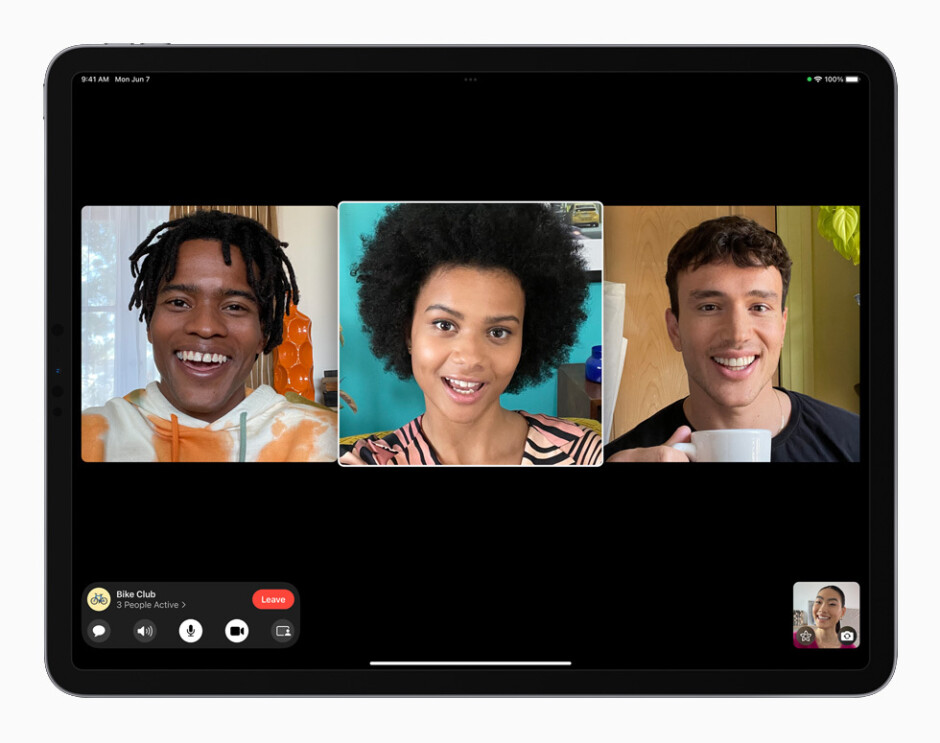
O aplicativo FaceTime no iOS 15 e no iPadOS 15 deve ser atualizado com Áudio Espacial, o que deve melhorar as chamadas de voz em grupo, tornando-as mais naturais. A voz de cada pessoa parecerá vir de uma direção ligeiramente diferente, em relação a onde a janela está posicionada na tela. Além disso, o aplicativo FaceTime foi apresentado para ter isolamento de ruído aprimorado, focando melhor na voz do locutor e sendo capaz de bloquear sons de fundo.
A visualização em grade é uma nova maneira de visualizar as chamadas do FaceTime, exibindo claramente quem está falando, mas também mostrando todas as outras pessoas ao mesmo tempo e em janelas do mesmo tamanho. Você pode verificar a aparência do Grid View na imagem acima.
O modo retrato também está chegando ao FaceTime, desfocando seu fundo quando ativado durante chamadas de vídeo. É semelhante ao que já tínhamos há algum tempo em outros aplicativos de videochamada como Skype e Zoom.
O FaceTime Links é uma nova maneira de organizar reuniões com amigos e familiares com facilidade. Como os links do FaceTime podem ser adicionados aos calendários de todos os convidados para uma reunião, isso deve tornar mais fácil acompanhar os próximos encontros do FaceTime.
O SharePlay é outro novo recurso do FaceTime que permite que todos estejam em uma chamada ouvir a mesma música (além disso, todos podem adicionar músicas) ou assistir a filmes juntos. Ele ainda suporta compartilhamento direto de tela. Assim, mesmo quando amigos e familiares estão separados, eles poderão se conectar e compartilhar momentos muito maiores juntos do que antes.
Novos recursos menores do iPadOS 15
Existem recursos adicionais do iPadOS 15 que valem a pena mencionar, mais notavelmente:
Agora você pode usar as setas do teclado do seu hardware para navegar na tela inicial e o dockOn iPadOS 15, Instagram e outros aplicativos que não são suportados no iPad podem finalmente aberto na orientação paisagem
Quando é a data de lançamento do iPadOS 15?
20 de setembro de 2021
Agora que a versão pública do iPadOS 15 foi lançada, veja abaixo como você pode instalá-lo em seu iPad.
Como baixar e instalar o iPadOS 15?
Abra o aplicativo Ajustes em seu iPadTap GeneralTap Software UpdateTap Baixe e instaleSiga as instruções
Seu iPad será atualizado e reiniciado, após o qual você estará executando o iPadOS 15.
Observe que você pode ser solicitado a liberar cerca de 6 gigabytes de armazenamento para esta atualização primeiro, se você estiver com pouco fogo e espaço. Também pode ser solicitado que você conecte seu iPad para carregar se a duração da bateria for inferior a 50%, a fim de iniciar esta atualização.
Você não está vendo a opção de baixar e instalar o iPadOS 15? Para ter certeza de que seu modelo de iPad é compatível, veja abaixo.
Dispositivos compatíveis com iPadOS 15
Se o seu iPad está executando o iPadOS 14, você está com sorte-ele também receberá o iPadOS 15. Mais especificamente, o iPadOS 15 vem para os seguintes modelos de iPad:
iPad Pro 12,9 polegadas (5ª geração) iPad Pro 11 polegadas (3ª geração) iPad Pro 12,9 polegadas (4ª geração) iPad Pro 11 polegadas (2ª geração) iPad Pro 12,9 polegadas (3ª geração) iPad Pro 11 polegadas (1ª geração) iPad Pro 12,9 polegadas (2ª geração) iPad Pro 12,9 polegadas (1ª geração) iPad Pro 10,5 polegadasiPad Pro 9,7 polegadas (8ª geração ) iPad (7ª geração) iPad (6ª geração) iPad (5ª geração) iPad mini (5ª geração) iPad mini 4iPad Air (4ª geração) iPad Air (3ª geração) iPad Air 2
Recursos notáveis do iPadOS 15 que esperávamos que não funcionou
O aplicativo Xcode completo, melhor suporte a monitor externo e aplicativos MacOS de desktop portados para o iPad estavam entre os recursos mais esperados do iPadOS 15 que não foram mencionados no WWD da Apple Evento C. Isso sugere que o iPad está condenado a permanecer um acessório do Mac ou um computador secundário na melhor das hipóteses, ao contrário do único computador de um profissional? Ou devemos ser pacientes e esperar por mais tarde?
Conte-nos o que você pensa sobre o iPadOS 15 nos comentários abaixo!
